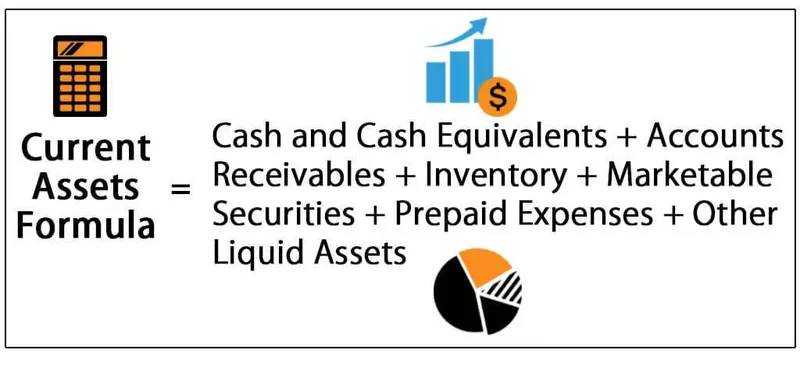Kā atrast kļūdas programmā Excel?
Kļūdas ir diezgan izplatītas, un jūs neatradīsit nevienu personu, kas programmā Excel nekļūdītos. Kad kļūdas ir neatņemama Excel sastāvdaļa, jāzina, kā atrast šīs kļūdas un kā šīs problēmas atrisināt.
Lietojot Excel regulāri, mēs saskaramies ar daudzām kļūdām, kas atzīmētas, ja kļūdu apstrādātājs ir iespējots; pretējā gadījumā mēs iegūsim arī potenciālās aprēķina kļūdas. Tātad, ja jūs esat jauns kļūdu apstrāde programmā Excel, šis raksts jums ir ideāls ceļvedis.

Atrodiet un rīkojieties ar kļūdām programmā Excel
Ikreiz, kad Excel šūna sastop kļūdu, tā pēc noklusējuma mums parāda kļūdu, izmantojot kļūdu apstrādātāju. Excel kļūdu apstrādātājs ir iebūvēts rīks, tāpēc mums tas jāiespējo, lai sāktu to izmantot un gūtu visas tā priekšrocības.

Kā redzams iepriekš redzamajā attēlā, mums ir kļūdu paziņotājs, kas parāda, ka ir kļūda ar šūnas B2 vērtību.
Jums arī noteikti ir nācies saskarties ar šo kļūdu apstrādātāju programmā Excel, bet nezināt to. Ja jūsu Excel darblapā nav redzams šis kļūdu apstrādes ziņojums, mums tas jāiespējo, veicot tālāk norādītās darbības.
- 1. solis - lentē noklikšķiniet uz cilnes Fails .

- 2. solis - cilnē FILS noklikšķiniet uz “ Opcijas”.

- 3. solis - tas atvērs logu Excel opcijas. Noklikšķiniet uz cilnes “ Formulas ”.

- 4. solis - sadaļā “Kļūdu pārbaude” atzīmējiet izvēles rūtiņu “ Iespējot fona kļūdu pārbaudi”.

Apakšā mēs varam izvēlēties krāsu, kas var paziņot par kļūdu; pēc noklusējuma ir izvēlēta zaļa krāsa, taču mēs to varam mainīt.
1. piemērs - Kļūdu apstrāde, izmantojot kļūdu apstrādātāju
Kad datu formāts nav pareizs, mēs galu galā saņemam kļūdas, tāpēc šajos gadījumos konkrētajā šūnā mēs redzam šo paziņojumu par kļūdu.
- Piemēram, aplūkojiet zemāk redzamo kļūdas attēlu.

Kad mēs novietojam kursoru uz šī kļūdu apstrādātāja, tas parāda ziņojumu: “Numurs šajā šūnā ir formatēts kā teksts vai pirms tā ir apostrofs.”
- Tātad, lai novērstu šo kļūdu, noklikšķiniet uz ikonas nolaižamā saraksta, un mēs redzam tālāk norādītās iespējas.

- Pirmais saka, ka “Numurs saglabāts kā teksts”, tāpēc tā ir kļūda. Lai novērstu šo Excel kļūdu, skatiet otro iespēju. Tajā teikts “Konvertēt uz numuru” noklikšķiniet uz šīm opcijām, un kļūda tiks novērsta.

Tagad paskatieties uz šūnu. Tagad tam nav kļūdas ziņojuma ikonas, tāpēc līdzīgi šim mēs varam viegli novērst ar datu formātu saistītas kļūdas.
2. piemērs - formulu kļūdu apstrāde
Formulas bieži atgriež kļūdu, un, lai šīs kļūdas novērstu, mums jāizmanto cita stratēģija. Pirms rīkoties ar kļūdu, mums jāaplūko kļūdas, ar kurām mēs saskaramies dažādos scenārijos.
Tālāk ir norādītas kļūdas, kuras mēs redzam programmā Excel.
- # DIV / 0 ! - Ja skaitlis ir dalīts ar 0 vai tukšu šūnu, tad mēs saņemam šo # DIV / 0 kļūdu.
- # N / A - ja formula VLOOKUP neatrod vērtību, mēs saņemam šo kļūdu.
- # VĀRDS? - Ja formulas nosaukums netiek atpazīts, mēs saņemam šo kļūdu.
- #REF! - Kad formulas atsauces šūna ir izdzēsta vai formulas atsauces zona ir ārpus diapazona, mēs iegūstam šo #REF! Kļūda.
- # VĒRTĪBA! - Kad formulā ir iekļauti nepareizi datu tipi, jūs saņemat šo #VALUE! Kļūda.
Tātad, lai tiktu galā ar iepriekšminētajām kļūdu vērtībām, mums jāizmanto funkcija IFERROR.
- Piemēram, apskatiet zemāk redzamo formulas attēlu.

Ir lietota formula VLOOKUP, uzmeklēšanas vērtības “8” nav tabulas masīvā diapazonā no A2 līdz B6, tāpēc VLOOKUP atgriež kļūdas vērtību kā “# N / A”, ti, nav pieejama kļūda.
- Lai novērstu šo kļūdu, mums jāizmanto funkcija IFERROR .

Pirms funkcijas VLOOKUP izmantošanas mēs izmantojām funkciju IFERROR, tādēļ, ja funkcija VLOOKUP rezultāta vietā atgriež kļūdu, funkcija IFERROR atgriež alternatīvo rezultātu. “Nav pieejams” tradicionālā kļūdas rezultāta “# N / A” vietā.
Šādi mēs varam rīkoties ar kļūdām programmā Excel.
Atceramās lietas
- Kļūdas paziņotājs parādīs kļūdas ikonu, ja šūnas vērtības datu tips neatbilst.
- Funkcija IFERROR parasti tiek izmantota formulu kļūdu pārbaudei.